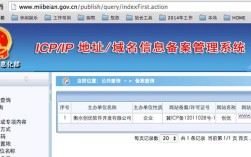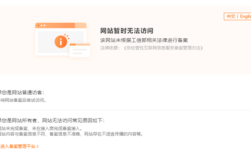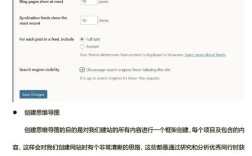在互联网信息爆炸的时代,我们每天都会接触到大量网站,其中不乏一些与工作学习无关、存在安全风险或影响专注力的内容,屏蔽不需要的网站不仅能提升工作效率、保护个人信息安全,还能帮助养成良好的上网习惯,屏蔽网站的方法多种多样,可根据使用场景(个人设备、家庭网络、企业环境)和技术能力选择合适的方式,以下从不同维度详细介绍具体操作步骤和工具。
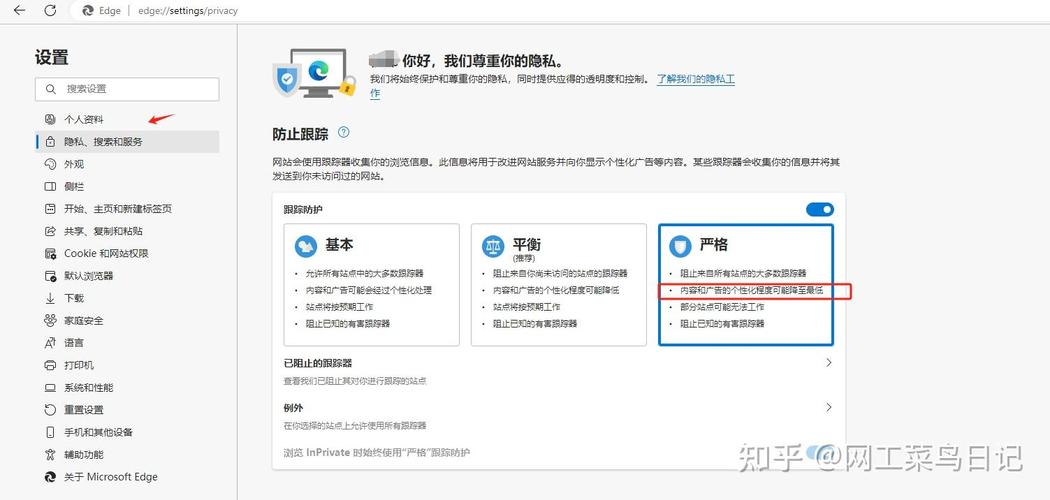
通过路由器设置屏蔽网站(适用于家庭/企业网络)
路由器是所有连接设备的网络出口,通过路由器屏蔽网站可以让局域网内所有设备(手机、电脑、平板等)生效,适合家庭或企业统一管理,以主流路由器(如TP-Link、华为、小米)为例,操作步骤如下:
- 登录路由器管理界面:浏览器输入路由器默认IP地址(通常为192.168.1.1或192.168.0.1),输入管理员账号密码(通常在路由器背面标签)。
- 找到“家长控制”或“网址过滤”功能:不同品牌路由器名称可能不同,例如TP-Link在“高级设置-家长控制”,华为在“终端管理-家长控制”。
- 添加规则:选择“开启家长控制”,添加需要屏蔽的网站域名(如www.example.com),可设置屏蔽时间段(如工作日9:00-18:00)或全天屏蔽。
- 保存并重启路由器:部分路由器需重启设置才能生效。
注意事项:部分路由器仅支持屏蔽完整域名,若需屏蔽二级目录(如example.com/news),需确保输入精确域名;动态IP地址的用户需定期检查路由器设置是否被重置。
使用操作系统自带功能屏蔽网站(适用于个人电脑)
(1)Windows系统:通过Hosts文件或Microsoft Family Safety
- Hosts文件屏蔽:以管理员身份打开记事本,点击“文件-打开”,路径输入
C:\Windows\System32\drivers\etc\hosts,在文件末尾添加0.0.1 网站域名(如0.0.1 www.example.com),保存后hosts文件需设置为“只读”属性,此方法通过将域名指向本地IP实现屏蔽,适合技术用户。 - Microsoft Family Safety:微软账户设置中启用“家庭安全”,添加儿童账户或管理成人账户,在“内容和隐私限制”中手动输入需要屏蔽的网站,或开启“成人网站自动屏蔽”。
(2)macOS系统:通过屏幕使用时间(Screen Time)
打开“系统偏好设置-屏幕使用时间”,选择“隐私与内容限制-内容限制-网站”,选择“限制成人网站”并添加“始终允许”或“永不允许”的网站列表,在“永不允许”中输入需屏蔽的域名即可。
借助浏览器插件屏蔽网站(适用于个人浏览器)
浏览器插件是轻量级屏蔽工具,适合个人临时或选择性屏蔽,推荐以下工具:
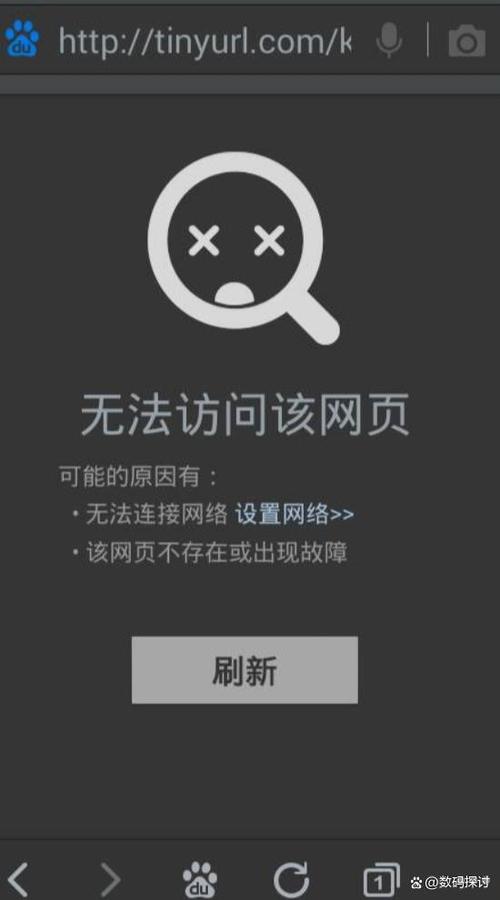
- BlockSite:支持Chrome、Firefox、Edge等浏览器,安装后可添加网站域名、关键词甚至整个网页类别(如社交媒体、游戏),还可设置屏蔽时段和密码保护,防止随意解除屏蔽。
- StayFocusd:适合专注力管理,可设置每天在特定网站上允许的浏览时间(如10分钟),超时后自动屏蔽,支持“核弹模式”(强制屏蔽至次日)。
- uBlock Origin:以广告拦截闻名,但可通过“我的规则-添加规则”手动输入
||example.com^$deny格式屏蔽特定网站,支持正则表达式,适合高级用户。
操作示例(以BlockSite为例):安装插件后点击图标,选择“添加网站”,输入域名(如www.example.com),勾选“启用屏蔽”,设置生效后访问该网站将显示“已屏蔽”提示。
使用专业软件或工具实现深度屏蔽
(1)DNS过滤工具:通过修改DNS屏蔽网站
DNS(域名系统)负责将网址解析为IP地址,通过设置特定DNS可自动屏蔽恶意或不需要的网站。
- CleanBrowsing:提供“成人过滤器”“家庭过滤器”等DNS服务器,如家庭过滤器DNS(185.228.168.10)会屏蔽成人内容、暴力网站等,在路由器或网络设置中修改DNS即可生效。
- OpenDNS FamilyShield:DNS地址为208.67.222.123和208.67.220.123,自动屏蔽成人内容,支持自定义屏蔽列表。
(2)企业级工具:通过防火墙或上网行为管理
企业环境中,管理员可通过专业设备(如华为USG防火墙、深信服上网行为管理)设置网站黑名单,支持基于用户、部门、时间等多维度策略,并可记录访问日志,操作流程通常包括:登录管理后台-策略配置-应用控制-添加URL黑名单-应用策略。
移动设备屏蔽网站的方法
(1)iOS设备:使用“屏幕使用时间”
打开“设置-屏幕使用时间-内容和隐私访问限制-内容限制-网页浏览”,选择“限制成人网站”,或在“网页浏览器”中仅允许特定浏览器(如Safari),并添加“永不允许访问”的网站。
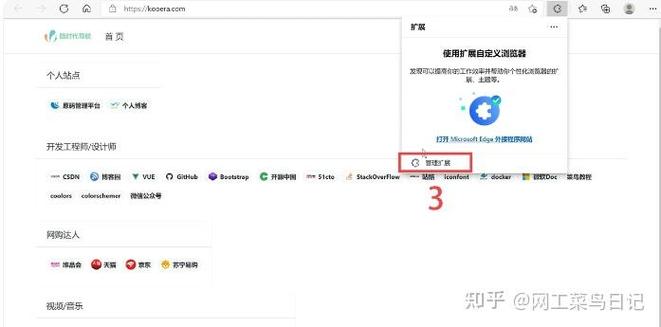
(2)Android设备:通过安全软件或系统设置
- 安全软件:如腾讯手机管家、360安全卫士,内置“上网保护”功能,可添加网站黑名单。
- 系统设置:部分品牌(如华为、小米)在“健康使用手机-应用启动管理”中可限制特定应用访问网络,或通过“家长控制”屏蔽网站。
不同场景下的屏蔽策略对比
| 场景 | 推荐方法 | 优点 | 缺点 |
|---|---|---|---|
| 家庭网络 | 路由器设置+CleanBrowsing DNS | 全设备生效,无需逐台配置 | 技术门槛略高,部分路由器功能有限 |
| 个人电脑 | 浏览器插件(BlockSite) | 操作简单,灵活切换屏蔽列表 | 仅限当前浏览器,需其他设备单独设置 |
| 企业环境 | 专业防火墙+上网行为管理 | 集中管控,支持精细化策略 | 成本较高,需专业维护 |
| 移动设备 | 系统自带“屏幕使用时间” | 无需安装额外软件,与系统深度集成 | 功能相对基础,自定义选项较少 |
相关问答FAQs
问题1:屏蔽网站后如何确保设置不被绕过?
解答:为防止绕过屏蔽,可采取多重措施:①路由器屏蔽时开启“MAC地址绑定”,限制设备连接;②浏览器插件设置访问密码(如BlockSite支持密码保护);③企业环境中关闭VPN代理(可通过防火墙拦截VPN流量);④移动设备上卸载可修改DNS的应用,定期检查屏蔽规则是否生效(如尝试访问被屏蔽网站),确保设置未被误改或失效。
问题2:如何屏蔽特定类别的网站(如所有社交媒体)?
解答:屏蔽网站类别可通过两种方式实现:①使用支持“类别过滤”的工具,如路由器中的“家长控制”可预设“社交媒体”“游戏”等类别,一键屏蔽整个类别;②浏览器插件如BlockSite支持“按类别屏蔽”,在“屏蔽列表”中选择“Social Media”即可自动添加常见社交网站(如Facebook、Twitter等);③DNS过滤工具如CleanBrowsing的“家庭过滤器”会自动屏蔽成人、暴力、社交媒体等类别,无需手动添加域名。